Když připojíte USB disk k našemu systému, obvykle se automaticky připojí a ve složce médií se vytvoří adresář s vaším uživatelským jménem. Můžete k němu také přistupovat prostřednictvím správce souborů vašeho systému. Bohužel tomu tak není vždy; někdy je potřeba ručně připojit jednotku USB do systému, abyste k ní měli přístup.
V tomto tutoriálu vysvětlíme, jak ručně připojit a odpojit USB disk k vašemu systému. Příkazy a kroky popsané v tomto článku byly spuštěny na systému Ubuntu 20.04 LTS. Stejné příkazy fungují také na Ubuntu 22.04.
Jak připojit jednotku USB na Ubuntu
Při ručním připojení jednotky USB k vašemu systému postupujte podle následujících kroků:
Krok 1: Zapojte jednotku USB do dostupného portu.
Krok 2: Spusťte následující příkaz jako sudo v aplikaci Terminal, abyste zkontrolovali dostupná úložná zařízení ve vašem systému a souborový systém, který používají:
$ sudo fdisk -l
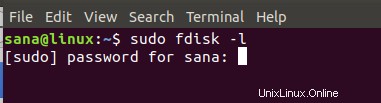
Vaše USB zařízení bude obvykle uvedeno na konci výstupu většinou jako sdb-(číslo). V našem případě je uveden jako sdb1 se systémem souborů FAT32.

Krok 3: Pomocí následujícího příkazu vytvořte bod připojení pro zařízení USB:
Syntaxe:
$ sudo mkdir /media/[mountPointName]
Poznámka:Název vašeho přípojného bodu nemůže obsahovat mezery; slova můžete oddělit podtržítkem „_“.
Příklad:
$ sudo mkdir /media/USB
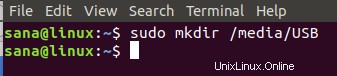
Nyní bude vytvořen přípojný bod.
Krok 4: Nyní připojíme paměťové zařízení USB k bodu připojení, který jsme vytvořili. K připojení zařízení FAT32 použijeme následující příkaz:
$ sudo mount -t vfat /dev/sdb1 /media/USB -o [securityoption]
Možnost zabezpečení je povinná a umožňuje vám poskytnout/získat přístup k USB zadáním jedné z následujících hodnot oprávnění;
uid=1000
gid=1000
Utf8
dmask=027
fmask=137
V tomto příkladu uděluji řízení přístupu uživateli (aktuálnímu uživateli) zadáním ID uživatele:

Pro NTFS použijte následující příkaz:
$ sudo mount -t ntfs-3g /dev/sdb1 /media/USB
Krok 5: Vaše USB je nyní připojeno. Můžete k němu přistupovat prostřednictvím složky médií.
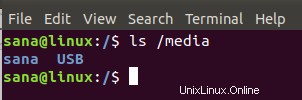
K USB se také dostanete přes správce souborů. Na následujícím obrázku je 16 GB svazek uvedený přímo nad Dalšími umístěními mé připojené úložiště USB.
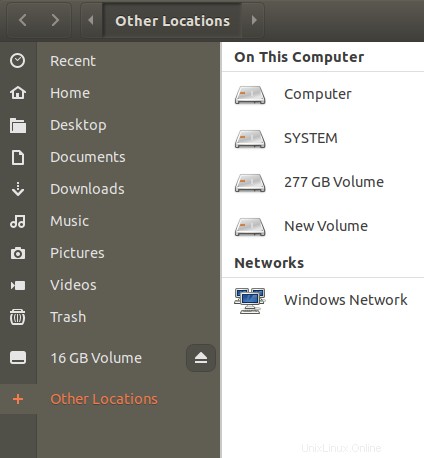
Jak odpojit jednotku USB na Ubuntu
Pokud jste USB připojili ručně, je nejlepší jej dokonce odpojit ručně.
Krok 1: K odpojení USB použijte následující příkaz:
$ sudo umount /dev/sdb1
A také:
$ sudo umount /media/USB
Ve výše uvedeném příkazu zadejte bod připojení, pokud se jedná o něco jiného než bod připojení „USB“, který jsem použil.
Vaše USB bude odpojeno od vašeho systému:
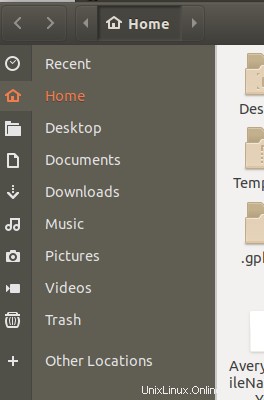
Krok 2: Pokud neplánujete v budoucnu znovu použít adresář USB přípojného bodu, budete jej muset ručně odstranit:

Krok 3: Odpojte USB od vašeho systému.
Po provedení kroků popsaných v tomto článku budete moci úspěšně připojit a odpojit úložné zařízení USB k systému a od něj. To vám pomůže, pokud váš systém nedokáže automaticky zpřístupnit USB pro přístup a použití.